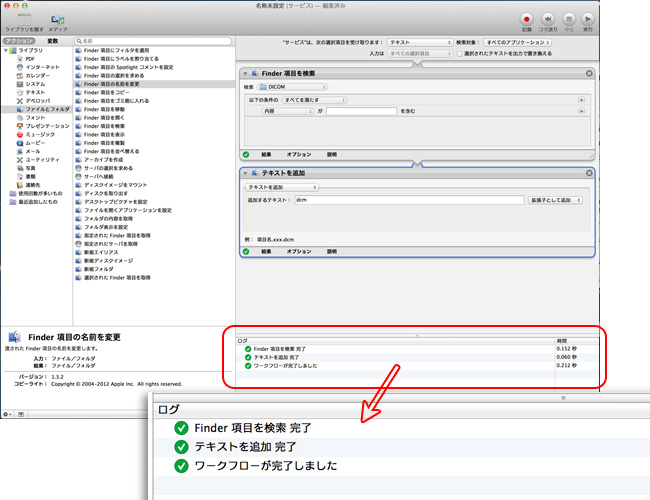Automatorを使って拡張子を追加する方法(Mac)
CBCT DICOMデータをAtoZに読み込みボリュー表示する際は、DICOMデータのファイル名に拡張子(.dcm)が入っていないと読み込むことができません。
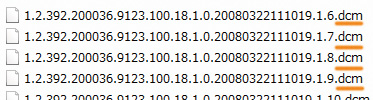
拡張子「.dcm」が入っていない場合、Macでは付属のアプリケーション「Automator」で拡張子をまとめてつけることができます。
※Windowsの場合はフリーソフト等を利用して一括で変更します。
1.Automatorを立ち上げ、アプリケーションを起動後に書類の種類選択でサービスを選択します。
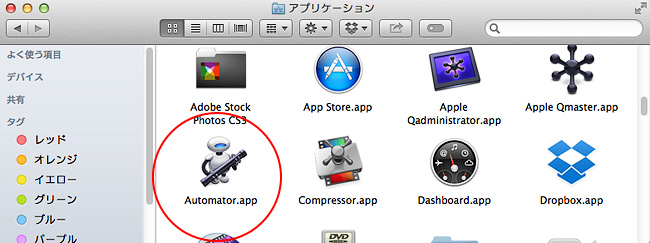
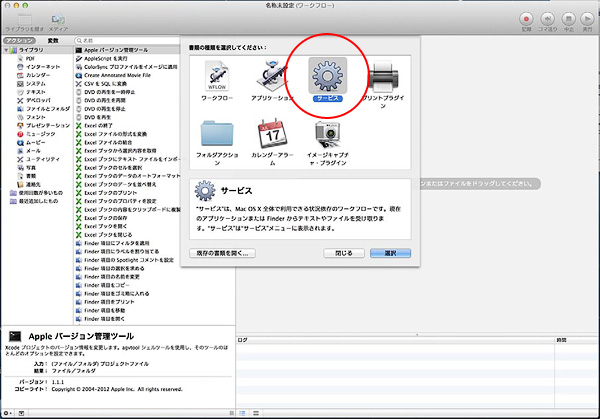
2.左側のリストから「ファイルとフォルダ」→「Finder項目を検索」を選択して右にドラッグ&ドロップします。
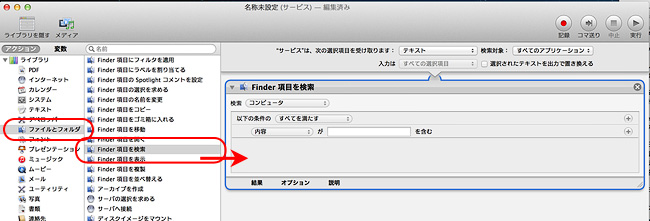
3.同じく左のリストから「ファイルとフォルダ」→「Finder項目の名前を変更」を選択して先程の項目の下へドラッグ&ドロップします。
※「オリジナルを変更しないでコピーを変更するようにしますか?」とメッセージが表示されたら「追加しない」をクリックします。
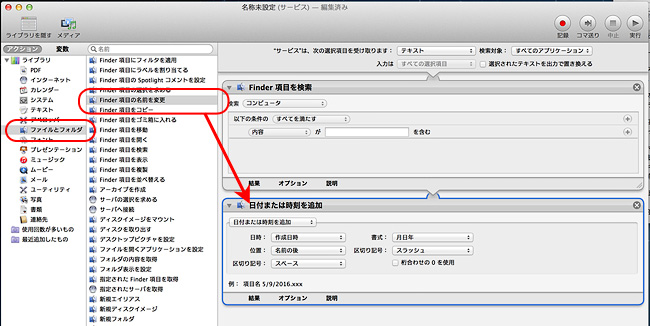
4.「Finder項目を検索」で検索の横にある「コンピュータ」をクリックして「その他」からDICOMデータの入っているフォルダを選択します。
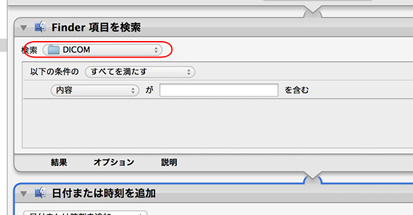
5.次に「日付または時刻を追加」で下にある「日付または時刻を追加」をクリックして「テキストを追加」を選択します。

追加するテキストの欄には「 dcm 」と入力します。
右側の「名前の後に追加」をクリックして「拡張子として追加」に切り替えます。

6.その後右上の実行ボタンを押すと拡張子が追加されます。
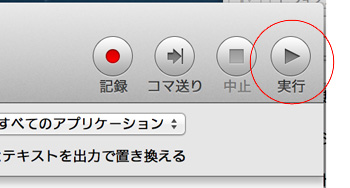
※「実行」をクリック後、「このサービスはAutomatorで実行する場合、入力を受け取りません。」とメッセージが表示されたら「OK」をクリックして実行します。
7.下のログ部分に「完了しました」と表示されたら拡張子追加の完了です。